Системник работает а монитор пишет нет сигнала
Что делать, когда нет сигнала на монитор?

В одно прекрасное утро, включив компьютер, вместо привычного экрана приветствия пред вашим взором предстанет черный экран монитора с надписью «Нет сигнала». Если после каких-то ваших манипуляций с проводами на задней стенке монитора проблема исчезнет, считайте – что вы отделались легким испугом. В большинстве случаев, причины лежат глубже и они более серьезны.
Но искать их мы не будем, а попробуем определить возможные способы исправления этой ситуации.
Убеждаемся в исправности монитора
Во-первых, действительно проверьте качество подключения проводов на мониторе и на системном блоке от монитора на видеокарту.
Во-вторых, найдите возможность подключить монитор к другому системному блоку, ноутбуку и т.д., чтобы убедиться в его работоспособности. Если на заведомо рабочем устройстве изображения на мониторе по-прежнему нет, неисправен сам монитор. Обращайтесь в компьютерный салон.
Кто виноват: видеокарта или материнская плата?
Рабочее состояние монитора при подключении к другому компьютеру говорит о том, что нет видеосигнала на монитор от видеокарты, либо о неисправности самой материнской платы. Для начала попробуем переключить вариант входа на видеокарту, если системный блок это позволяет, т.е. имеет два варианта подключения: DVI и VGA. Поменяем их местами. Пробуем включить компьютер.
Не отчаивайтесь, если результат будет тот же. Ведь круг возможных причин сужается! Естественно, вам не хочется верить в плохой исход, поэтому продолжаем надеяться на лучшее!
«Вскрытие» покажет…
Вот мы и дошли до момента «вторжения» в мир компьютерных внутренностей. Снимите боковую крышку системного блока и для начала проверьте надежность крепления видеокарты и планок памяти. Для этого извлеките их, почистите разъем обыкновенным школьным ластиком и вставьте обратно. Попробуйте включить компьютер.
Не помогло… Для проверки работоспособности видеокарты остался последний вариант. Дело в том, что подавляющее большинство системных блоков содержит в себе интегрированное видео. Переключив кабель от монитора на его вход, мы окончательно разрешим дилемму исправности видеокарты.
Варианта исхода последних действий может быть только два: компьютер успешно загрузился или по-прежнему монитор пишет «Нет сигнала». В первом случае, виновником является видеокарта. Вам решать: заняться ее ремонтом, либо работать на интегрированном видео.
- Калибровка монитора
- Как подключить два монитора к одному компьютеру
Во втором случае, на лицо неисправность материнской платы. К сожалению, заменить ее нечем, поэтому вариант один – ремонт.
Кстати, при вскрытом системном блоке вы самостоятельно можете обнаружить и причину ее неисправности. С вероятностью 99% — это вздувшиеся конденсаторы.
Вот таким образом вы сможете определить, почему нет сигнала на вашем мониторе.
Источник: http://tehno-bum.ru/chto-delat-kogda-net-signala-na-monitor/
Почему монитор может не видеть компьютер?

По популярности среди поломок компьютеров, данная ситуация занимает лидирующие позиции. Происходит это спонтанно.
Вы выключаете компьютер, все как обычно, а уже на следующий день при нажатии на кнопку включения системный блок вроде бы как включается, по крайней мере вентиляторы шумят, а на экране монитора вместо привычного логотипа загрузки операционной системы отображается надпись «Нет сигнала«, после чего он выключается. У многих складывается ошибочное впечатление, что это монитор не видит компьютер. На самом деле все несколько иначе.
Что в этой ситуации происходит на самом деле?
То, что в системном блоке начали крутиться вентиляторы, еще не значит что он включился. При нажатии на кнопку включения вы запускаете блок питания. Тот подает напряжение на вентиляторы и они начинают вращаться. Материнская плата при этом может не работать. В этом случае сигнал с видеокарты на монитор также будет отсутствовать.
Что делать если на мониторе нет сигнала?
Первым делом стоит проверить контакт оперативной памяти с материнской платой, а также сделать визуальный осмотр материнской платы на предмет наличия вздувшихся конденсаторов.
Одна из причин — вздувшийся конденсатор
Для этого выключите компьютер, откройте боковую крышку системного блока и обратите внимание на модули оперативной памяти. Он может быть один или несколько. Расположены они обычно в правом верхнем углу и выглядят вот так:
Манипуляции с ОЗУ
Отгибая белые защелки по краям модулей памяти, извлеките их их разъемов. Далее протрите контакты обычным ластиком и пробуйте по одному вставлять в разъемы до характерного щелчка.
Вставили 1 модуль и пробуете запускать компьютер. Если результата нет, то пробуйте вставлять другой модуль памяти в другой слот (если планок памяти несколько).
Ваша задача попробовать включить компьютер с разными модулями памяти в разных слотах по отдельности.
Лучше всего попробовать установить 100% рабочий модуль памяти, который можно попросить у знакомых, так как очень часто причиной отсутствующего видеосигнала на мониторе является оперативная память.
Далее обязательно сбросьте BIOS. Делается это вытаскиванием батарейки на несколько минут из материнской платы или замыканием специальной перемычки.
Перестановка перемычки clear cmos
Извлечение батарейки
В случае отсутствия положительного результата нужно попробовать извлечь видеокарту из разъема, также протереть на ней контакты ластиком и вставить обратно. В идеале попробовать вставить заведомо рабочую видеокарту, одолжив ее у друга или у соседей например.
Установка/снятие видеокарты
Если на материнской плате есть выход для монитора, то извлеките видеокарту из разъема и попробуйте включить компьютер от встроенного видеоадаптера.
Наличие разъема для монитора на задней стенке компьютера — шанс наличия встроенной видеокарты на материнской плате
Следующим шагом будет проверка контактов блока питания. Это касается как 24 пинового разъема:
24 пиновый конектор питания
Так и 4 (8) пинового на дополнительном питании процессора:
4 пиновый конектор питания процессора
Извлеките их из разъемов и проверьте нет ли на них следов обугливания.
Очень редко, но также бывает, что в подобной ситуации, когда монитор не видит компьютер, виновником является блок питания. По возможности стоит подключить другой заведомо рабочий блок питания.
Замена блока питания
Если же ничего из вышеперечисленного вам не помогло, то с 90% вероятностью из строя вышла материнская плата и/или процессор, которые в такой ситуации не ремонтируются, а подлежат замене.
Источник: http://helpadmins.ru/monitor-ne-vidit-kompyuter-pishet-net-signala/
Нет сигнала на мониторе при включении компьютера, что делать если он не включается

Со временем многие пользователи сталкиваются с проблемой, когда нет сигнала на мониторе при включении компьютера. При этом ПК запускается, но экран остается темным с наличием горящего индикатора.
Это непростая ситуация, особенно для начинающего пользователя. Однако данная инструкция поможет не только определить причины возникновения неисправности, но и устранить их.
Что делать, если не включается монитор? Чинить самому или нести в ремонт?
Важно отметить, что изучение причин поломки является неотъемлемой части процесса диагностики, без которого невозможно рассчитывать на восстановление первоначального функционирования устройства.
Не включается монитор при запуске компьютера: причины
Существует множество причин, из-за которых не включается монитор при запуске компьютера, в частности стоит выделить наиболее распространенные из них:
- Ошибки в подключении кабеля.
- Отсутствие питания.
- Неисправности драйвера для видеокарты.
- Неполадки видеокарты.
- Неполадки с самим устройством.
- Сбои в настройках.
- Проблемы в ОС.
Детальный обзор каждой причины позволит узнать, почему на компьютере не включается монитор. При этом индикатор может работать. Характеристика неисправности включает в себя действия, которые необходимо предпринять для ее нейтрализации. Стоит отметить, что все семь причин требуют различного реагирования и отличаются разными схемами устранения.
При включении компьютера монитор пишет нет сигнала
- Ошибки в подключении кабеля
Если не работает монитор при включении компьютера, проверяем правильно ли подключили кабель, соединяющий с ним системный блок. Когда кабель подключен к соответствующему разъему, лампочка начинает гореть.
Стоит отметить, что они часто выходят из строя, поэтому лучше взять другой кабель перед тем, как подключить его к технике. При наличии интегрированной и дискретной видеокарт кабель подсоединяется именно к последней. Затем проверяем появился ли сигнал.
Так выглядят разъемы видеокарты
Если монитор не показывает изображение хотя компьютер работает, проверяем питание от электросети. Посмотрите на правильность подсоединения кабеля к комплектующему и к розетке. Желтый или красный цвет лампочки свидетельствует о том, что проблема не в питании.
- Неисправности драйвера для видеокарты
Из-за проблем с драйверами возникает ситуация, когда не включается монитор хотя компьютер шумит. Некорректная работа видеокарты появляется из-за того, что ранее был удален или установлен другой драйвер. Чтобы устранить неполадку, входим через безопасный режим в систему. Затем удаляем старый драйвер. Следующий шаг заключается в инсталляции нового исправного аналога. Важно проверить работоспособность устройства.
Причина поломки может заключаться не только в драйверах. Не включается монитор при включении компьютера из-за неправильной установки видеокарты в системном блоке. Подключите видеоадаптер в другой разъем, присутствующий на материнской плате. Чтобы устройство начало запускаться и появилось графическое изображение, дополнительно проверьте в рабочем ли состоянии находиться видеоадаптер.
- Неполадки с самим устройством
Если не работает монитор, убедитесь, что выбраны правильные параметры функционирования данного комплектующего. Тип подключения должен быть VGA, HDMI или же DVI.
Монитор не включается а только мигает лампочка. Такая ситуация возникает при сбоях в настройках изображения. Отсутствие графики обычно наблюдается из-за того, что неправильно установлена частота или разрешение девайса. В данном случае следует войти в систему через безопасный режим и осуществить сброс параметров комплектующего.
Когда не включается монитор, при этом происходит загрузка BIOS и воспроизводится характерный звук запуска, то это свидетельствует о возможных неполадках в операционной системе. Исправить ситуацию можно переустановив ОС.
Теперь вы знаете причины, почему не включается монитор при запуске компьютера и способы их решения. Остались вопросы? Задаем!
Источник: https://pcyk.ru/windows/chto-delat-esli-monitor-ne-vklyuchaetsya/
Нет сигнала на мониторе при включении компьютера: что делать
 В подключении системного блока к монитору нет ничего сложного, если при этом не возникнут проблемы. Они могут быть различного характера, но одной из самых распространенных является отсутствие сигнала. Если после подключения монитора к системному блоку вы видите на экране надпись «Нет сигнала» или «Сигнал отсутствует», чаще всего решить это довольно просто. Ниже в рамках данной статьи мы рассмотрим, почему чаще всего возникает подобная проблема, и как ее довольно просто можно решить в различных ситуациях.
В подключении системного блока к монитору нет ничего сложного, если при этом не возникнут проблемы. Они могут быть различного характера, но одной из самых распространенных является отсутствие сигнала. Если после подключения монитора к системному блоку вы видите на экране надпись «Нет сигнала» или «Сигнал отсутствует», чаще всего решить это довольно просто. Ниже в рамках данной статьи мы рассмотрим, почему чаще всего возникает подобная проблема, и как ее довольно просто можно решить в различных ситуациях.
Монитор не подключен к системному блоку
Самая распространенная причина, почему отсутствует сигнал на мониторе или он передается с помехами, это отсутствующее или плохое соединение с системным блоком. Первым делом обязательно проверьте, надежно ли закреплен кабель от монитора во входе видеокарты компьютера.
Как правило, современные мониторы подключаются к системному блоку через HDMI-кабель, VGA или DVI. Здесь важно отметить, что VGA и DVI кабели всегда имеют на себе два винта, которые требуется закрутить для надежной фиксации их штекера в разъеме видеокарты.
Важно: Если вы используете переходник для подключения кабеля от монитора к системному блоку, убедитесь, что он также надежно закреплен.

Менее распространенной причиной, чем плохое соединение, является разрыв в кабеле. В таком случае рекомендуем проверить ваш кабель на другом компьютере или попробовать использовать другой кабель, если есть такая возможность.
Неправильно выбран источник сигнала
Еще одна распространенная причина – это неправильно выбранный источник для передачи сигнала на монитор. На некоторых мониторах (а также на телевизорах, которые часто используются вместо мониторов) имеется возможность выбрать, откуда на него передается сигнал.
Если речь идет о телевизоре, это делается чаще всего через пульт. Когда рассматривается вариант с монитором, на нем выбор источника сигнала происходит через кнопку «Source» или «Input», расположенную около кнопки включения или на обратной стороне монитора. Нажмите на эту кнопку несколько раз и выберите в качестве источника сигнала тот, с которого должен поступать сигнал.
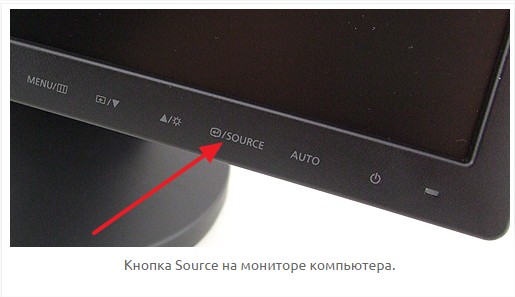
Обратите внимание: Если вы не видите на своем мониторе кнопок или они не имеют подписей, обратитесь к инструкции.
Проблемы с видеокартой
 Следующая причина отсутствия сигнала при подключении монитора к системному блоку значительно более сложная. Речь идет о неисправности видеокарты или разъема в ней. Первым делом рекомендуем попробовать подключить монитор в другой разъем видеокарты, если он имеется. В случае если такой возможности нет или она не привела к желаемым результатам, потребуется проверять видеокарту.
Следующая причина отсутствия сигнала при подключении монитора к системному блоку значительно более сложная. Речь идет о неисправности видеокарты или разъема в ней. Первым делом рекомендуем попробовать подключить монитор в другой разъем видеокарты, если он имеется. В случае если такой возможности нет или она не привела к желаемым результатам, потребуется проверять видеокарту.
Самый простой способ проверить видеокарту – это достать ее из системного блока и подключить к другому компьютеру. Более сложный и дорогой вариант – отдать видеокарту на диагностику в сервисный центр.
Обратите внимание: Если вы видите, что при пуске компьютера крутится кулер видеокарты, это вовсе не говорит о ее исправности.
Проблемы с монитором
 Заключительная причина, почему нет сигнала при подключении монитора к системному блоку – это проблемы с работой монитора. Поскольку в мониторе часто несколько разъемов, например, DVI и HDMI, можно попробовать подключить монитор к системному блоку через каждый из них и проверить, все равно ли будет сохраняться проблема.
Заключительная причина, почему нет сигнала при подключении монитора к системному блоку – это проблемы с работой монитора. Поскольку в мониторе часто несколько разъемов, например, DVI и HDMI, можно попробовать подключить монитор к системному блоку через каждый из них и проверить, все равно ли будет сохраняться проблема.
Еще один способ проверить, работоспособен ли монитор, это подключить его к другому компьютеру или ноутбуку. Также можно, наоборот, подключить системный блок к другому монитору или, например, телевизору, чтобы проверить, будет ли он работать в подобной связке.
Обратите внимание: Не забудьте при подключении системного блока к телевизору выбрать источник сигнала.
Выше приведен исчерпывающий список причин, из-за которых на экране монитора при подключении к системному блоку может появляться надпись «Нет сигнала». Проверьте все изложенные выше варианты, чтобы наверняка определить, почему не работает монитор.
 Загрузка…
Загрузка…При включение компьютера, монитор пишет нет сигнала.
Может быть несколько причин по которым системник отказывается запускать монитор! 1 причина программно-аппаратный сбой в биос или cmos, лечится обнулением параметров cmos перемычкой на материнской плате или можно просто по ламерски вытащить батарейку на несколько мин если перемычку не найти! 2 причина возможная неисправность видеокарты, проверить можно вытащив видеокарту и подключить шнур от монитора к встроенной видеокарте в материнку если таковая имеется (не на всех материнках есть встроенная видеокарта) 3 причина неисправность оперативной памяти. Вытаскиваете планки памяти, пробуете менять их местами или же пробовать на 1 планке запустить комп! 4 причина сдохший блок питания, не по всем линиям подает достаточное питание! 5 причина физическая неисправность материнской платы, например вздутые конденсаторы или перегоревшие детали! Если нет спикера на материнке то подключите спикер он может помоч в поиске причины неисправности своими звуковыми сигналами! <a rel=»nofollow» href=»http://ru.wikipedia.org/wiki/��������_�������_BIOS» target=»_blank» >Звуковые сигналы БИОС</a>
повангуем)) ) сгорела видеокарта)
Два варианта. 1. Проверь подключение монитор-комп. Целостность кабеля. 2. Проверяй видяху. И да, бесперебойник нужен, ага.
Либо кабели поправь, либо что–то сгорело.
накрылась видяха
Провод отошел, бывает
Сгорела видеокарта, меняйте
может сокет на матери подгорел
ну у меня так было при новом системнике новая видюха отказалась брать старое пришлось ещё новый монитор покупать. попробуй с другим проводом выключи и включи
Я пробывал не как)
после попадания порошка нет сигнала на мониторе ни чего не пишется помогите
тока сейчас такое же было! ботарейку вынул на пять мин. вствил и всё супер
у меня 2 системника и не на один не работает монитор уже и видео карту новую купил и с ней тоже не работает подскажите что может быть
Мне помогло следующее: в настройках монитора ( ЖК BenQ) в пункте » автоопределение HDMI » изменил значение «Авто», установленное по умолчанию на «вручную» Уже пару дней проблема не досаждает, а так, что только не проверял, не удавалось исправить, может, конечно, опять проявится Но причина глюка так и осталась загадкой.
У меня проблема осталась, сделал все что выше описано и даже больше, все детали (кабель, видеокарта, материнка) все работает проверял на втором компе, монитор горит только от основного входа на материнке от видеокарты нет перепробывал все помогите!
Проверь подключение монитор-комп
подключил монитор к другому компу и таже история, пишет нет сигнала и выключается
Может быть несколько причин по которым системник отказывается запускать монитор! 1 причина программно-аппаратный сбой в биос или cmos, лечится обнулением параметров cmos перемычкой на материнской плате или можно просто по ламерски вытащить батарейку на несколько мин если перемычку не найти! 2 причина возможная неисправность видеокарты, проверить можно вытащив видеокарту и подключить шнур от монитора к встроенной видеокарте в материнку если таковая имеется (не на всех материнках есть встроенная видеокарта) 3 причина неисправность оперативной памяти. Вытаскиваете планки памяти, пробуете менять их местами или же пробовать на 1 планке запустить комп! 4 причина сдохший блок питания, не по всем линиям подает достаточное питание! 5 причина физическая неисправность материнской платы, например вздутые конденсаторы или перегоревшие детали! Если нет спикера на материнке то подключите спикер он может помоч в поиске причины неисправности своими звуковыми сигналами!
Может быть несколько причин по которым системник отказывается запускать монитор! 1 причина программно-аппаратный сбой в биос или cmos, лечится обнулением параметров cmos перемычкой на материнской плате или можно просто по ламерски вытащить батарейку на несколько мин если перемычку не найти! 2 причина возможная неисправность видеокарты, проверить можно вытащив видеокарту и подключить шнур от монитора к встроенной видеокарте в материнку если таковая имеется (не на всех материнках есть встроенная видеокарта) 3 причина неисправность оперативной памяти. Вытаскиваете планки памяти, пробуете менять их местами или же пробовать на 1 планке запустить комп! 4 причина сдохший блок питания, не по всем линиям подает достаточное питание! 5 причина физическая неисправность материнской платы, например вздутые конденсаторы или перегоревшие детали! Если нет спикера на материнке то подключите спикер он может помоч в поиске причины неисправности своими звуковыми сигналами!
Вставил кабель в другое гнездо монитора. Заработал.
Что делать, если нет сигнала на мониторе при включении компьютера
Любая техника не вечна и рано или поздно может выйти из строя. Но порой дело далеко не в её поломке, а в настройках, о которых рядовой пользователь может даже не знать. Если Вы задаётесь вопросом о том, что делать, если нет сигнала на мониторе при включении компьютера, Вы попали на нужную страничку. Сегодня мы постараемся рассказать Вам об основных причинах, почему он может отсутствовать и как это исправить.Причины
Давайте для начала пробежимся по основным причинам, которые могут сказаться на нежелательном для нас результате – отсутствии картинки при уже работающем ПК. Итак, это:- Поломка монитора;
- Выход из строя видеокарты на компьютере;
- Барахлящий кабель;
- Некорректные настройки.
Если таковое присутствует, значит, дисплей работает корректно и проблема, скорее всего, не связана с его поломкой. Разве только вышел из строя вход, куда подключён кабель. Поэтому для начала мы рекомендуем попробовать подключить кабель в другое гнездо – зачастую у современных мониторов их несколько.
Что делать, если монитор выдаёт сообщение об отсутствии сигнала?
Наличие сообщения – это хорошо, значит, он работает и картинка есть! Осталось разобраться только с причиной, почему она отсутствует. Наиболее часто ею являются неправильные настройки. Скорее всего, внешний дисплей не смог автоматически определить источник сигнала и его нужно найти вручную. Для этого Вам следует нажать на кнопку «Input» или «Source» и выбрать канал, по которому он подключён к компьютеру.
Но проблема может быть и в оперативной памяти, возможно не исправна одни из планок оперативной памяти, либо была неправильно установлена, проверьте и попробуйте.
Неисправная видеокарта
Если Вы уверены, что настроили правильный источник; уверены в том, что кабель не «перебит» и работает корректно, есть смысл думать о том, что вышла из строя видеокарта.Проверка её работоспособности может быть произведена двумя способами:
- Установить в ПК другой видеочип, который точно работает и попробовать подключить к нему монитор;
- При наличии интегрированной графики – переключить кабель в другой разъём. Как правило, он имеет идентичный вид и расположен вертикально, рядом с USB-входами.


Как проверить неисправность монитора?
Несмотря на то, что на дисплее Вы видите сообщение об отсутствии сигнала, монитор может быть неисправным. Как? Например, из-за сломанного/сгоревшего входа.Если Вы пробовали переключаться между источниками изображения посредством кнопки «Input» или «Source» и результата не увидели, есть смысл отнести монитор мастеру. Но чтобы знать наверняка, что проблема в нём, Вы можете подключить свой ПК к телевизору – все новые ТВ охотно ладят с компьютерами и оснащены необходимыми входами.

Если всё работает, то проблема в мониторе. Отнесите в сервисный центр. Возможно, проблема устраняется легко и Вам не придётся сильно тратиться.
Нет сигнала на мониторе при включении компьютера
Такая ситуация бесспорно является одной из самых распространенных компьютерных неисправностей, связанных с железом компьютера. Переустановкой программ и драйверов ее не исправить. Здесь может помочь только переустановка, ремонт или замена компонентов системного блока.
В данной статье мы расскажем вам что можно попробовать сделать в домашних условиях, чтобы устранить проблему, когда нет сигнала на мониторе при включении компьютера.
Из — за чего может отсутствовать сигнал?
Причиной данной ситуации может быть как банальное отсоединение кабеля монитора, так и поломка таких компонентов компьютера, как материнская плата или видеокарта.
А порой проблема появляется из-за большого количества пыли и возникновения «неконтакта» и решается банальным снятием и установкой детали на место.
Как устранить проблему?
Начать решать проблему с отсутствующим сигналом на мониторе в домашних условиях стоит с проверки подключения кабеля от монитора к системному блоку. Также проверьте подключение кабеля питания монитора в розетку.
Проверка кабелей монитора
Если с проводами все нормально, они надежно подключены и не имеют визуальных повреждений, то стоит попробовать снять оперативную память, протереть контакты стеркой и вставить ее на место. Очень часто это помогает и компьютер включается.
Одна из возможных причин — плохой контакт оперативной памяти
Также обратите внимание издает ли при включении компьютер какие — либо звуковые сигналы. Если да, то вы можете сравнить их последовательность с этой таблицей, чтобы попробовать найти проблему по количеству звуковых сигналов BIOS.
Далее попробуйте снять видеокарту, протереть контакты на ней и поставить ее на место. В идеале попробовать заменить ее на заведомо рабочую.
Установка/снятие видеокарты
Иногда бывает проблема в блоке питания. Советуем вам его снять, проверить контакты на предмет обгорания. Особенно 4-ех пиновый, который идет на дополнительное питание процессора.
4 пиновый конектор питания процессора
Если ничего из выше перечисленного не помогло, то с большой вероятностью можно сказать, что проблема с материнской платой и ее придется менять.
Также советуем вам ознакомиться со следующими материалами:
Почему при включении компьютера не включается монитор?
Компьютер при включении пищит и не включается?
Не включается компьютер черный экран кулеры работают.
Что делать, если нет сигнала на мониторе при включении компьютера
Любая техника не вечна и рано или поздно может выйти из строя. Но порой дело далеко не в её поломке, а в настройках, о которых рядовой пользователь может даже не знать. Если Вы задаётесь вопросом о том, что делать, если нет сигнала на мониторе при включении компьютера, Вы попали на нужную страничку. Сегодня мы постараемся рассказать Вам об основных причинах, почему он может отсутствовать и как это исправить.Причины
Давайте для начала пробежимся по основным причинам, которые могут сказаться на нежелательном для нас результате – отсутствии картинки при уже работающем ПК. Итак, это:
- Поломка монитора;
- Выход из строя видеокарты на компьютере;
- Барахлящий кабель;
- Некорректные настройки.
Теперь стоит разделить причины на два вида, когда на мониторе появляется уведомление об отсутствующем сигнале и когда его нет.
Если таковое присутствует, значит, дисплей работает корректно и проблема, скорее всего, не связана с его поломкой. Разве только вышел из строя вход, куда подключён кабель. Поэтому для начала мы рекомендуем попробовать подключить кабель в другое гнездо – зачастую у современных мониторов их несколько.
Что делать, если монитор выдаёт сообщение об отсутствии сигнала?
Наличие сообщения – это хорошо, значит, он работает и картинка есть! Осталось разобраться только с причиной, почему она отсутствует. Наиболее часто ею являются неправильные настройки. Скорее всего, внешний дисплей не смог автоматически определить источник сигнала и его нужно найти вручную. Для этого Вам следует нажать на кнопку «Input» или «Source» и выбрать канал, по которому он подключён к компьютеру.
Но проблема может быть и в оперативной памяти, возможно не исправна одни из планок оперативной памяти, либо была неправильно установлена, проверьте и попробуйте.
Неисправная видеокарта
Если Вы уверены, что настроили правильный источник; уверены в том, что кабель не «перебит» и работает корректно, есть смысл думать о том, что вышла из строя видеокарта.
Проверка её работоспособности может быть произведена двумя способами:
- Установить в ПК другой видеочип, который точно работает и попробовать подключить к нему монитор;
- При наличии интегрированной графики – переключить кабель в другой разъём. Как правило, он имеет идентичный вид и расположен вертикально, рядом с USB-входами.
Также мы советуем Вам попробовать подключить видеокарту, используя другой вход. На современных чипах их несколько – вплоть до HDMI. Возможно, придётся обзавестись переходником с VGA на DVI или новым кабелем, если такового у Вас нет. Крайне редко, но такое всё же случается, поэтому попробовать стоит.
Как проверить неисправность монитора?
Несмотря на то, что на дисплее Вы видите сообщение об отсутствии сигнала, монитор может быть неисправным. Как? Например, из-за сломанного/сгоревшего входа.
Если Вы пробовали переключаться между источниками изображения посредством кнопки «Input» или «Source» и результата не увидели, есть смысл отнести монитор мастеру. Но чтобы знать наверняка, что проблема в нём, Вы можете подключить свой ПК к телевизору – все новые ТВ охотно ладят с компьютерами и оснащены необходимыми входами.
Если всё работает, то проблема в мониторе. Отнесите в сервисный центр. Возможно, проблема устраняется легко и Вам не придётся сильно тратиться.
Нет сигнала на мониторе при включении компьютера: причины тут!
Всем здравствуйте! Если у вас нет сигнала на мониторе при включении компьютера, то вам нужно прочитать статью ниже. Такие ситуации случаются довольно-таки часто. После включения ПК на экране появляется уведомление о том, что сигнал отсутствует. Если у пользователя нет опыта, то отыскать причину стремительно не получится. Причин возникновения этакого уведомления достаточно много.
Нет сигнала на мониторе при включении компьютера – Первая причина – неверное подсоединение монитора к ПК
Первым делом непосредственно надобно удостовериться, что кабель, который соединяет монитор с ПК, исправен. Чаще всего, проблемы могут быть таковыми: кабель утратил контакт, либо он неисправный. Необходимо проверить контакт в тех местах, где подключён сам кабель. Здесь надобно отключить кабель, затем снова его подсоединить. Если же у вас DVI либо же VGA кабель, то здесь нужно вкрутить 2 винта.
Редко случается, когда кабель ломается. Однако если у вас имеется в наличии запасной вариант, то проверьте лучше всего с помощью него. Подсоедините его и проверьте, как всё будет функционировать. Вполне вероятно, что проблема решится.
Вторая причина — источник сигнала на мониторе неверный
На некоторых мониторах имеется кнопка, позволяющая переключать сигналы. Обычно такая кнопка имеет название «Source» либо же «Input». Если же кнопка не подписана, то нужно будет прочитать инструкцию.
Попробуйте 2 раза нажать на эту кнопку. Вполне возможно, что проблема будет решена.
Причина №3 — Видеокарта неисправна
Если проблема не устранена, то возможно у вас весьма серьёзная неисправность ПК. Первое, что стоит подозревать – это видеокарту. Если ваша видеокарта перестала работать, то такое сообщение может появиться именно из-за этого. Проверить видеокарту возможно 2-мя способами.
- Первый вариант подразумевает поставить новую видеокарту.
- Второй способ – запустить ПК с определённой интегрированной графикой. Однако второй способ доступен тем, у кого такая графика имеется.
Также бывают и такие случаи, когда сигнал отсутствует лишь на одной из видео выходов видеокарты. Тогда стоит подключиться к иному видео выходу.
Причина №4 – монитор неисправный
Монитор ломается исключительно редко. Но такая поломка также может привести к таким проблемам. Если же у вас имеется современный телевизор, то вам не нужен будет даже другой монитор. Взглянете, какие выходы сделаны в вашем телевизоре. Это весьма примитивный способ.
Подсоедините ТВ непосредственно к ПК и переключите источник сигнала через «Source» (это кнопка, которая находится на пульте). Если изображение появится на экране телевизора, следовательно, вся проблема именно в мониторе.
Минутку внимания, друзья! Совсем недавно я опубликовал очень интересные статьи, и предлагаю вам узнать в них про поиск людей вконтакте без регистрации или про конвертер dwg в pdf онлайн, а так же как включить турбо режим в опере. Ну и на последок не пропустите узнать про сервис гид Мегафон или как отключить копилку в сбербанк онлайн, а так же как зарегистрироваться в спакес зона обмена.
Заключение
Таким образом, если у вас нет сигнала на мониторе при включении компьютера, то возможно у вас именно эти проблемы. Проверьте всё и найдите причину. Я надеюсь, что я вам хоть как-то помог. Всем спасибо за ваше внимание! Всем удачи и не забываем задавать вопросы в комментариях!
